
Reproducir en el ordenador una presentación en Keynote para iCloud
Puedes reproducir la presentación en el ordenador siempre que quieras previsualizarla o cuando vayas a realizarla ante el público. Por omisión, la presentación se reproduce en la ventana del navegador, pero también puedes reproducirla a pantalla completa, si lo necesitas.
Reproducir en una ventana: Reproduce el pase en una ventana, lo que te permite abrir la pantalla del presentador en otra. Esta posibilidad es útil si no tienes una segunda pantalla y quieres ver tus notas del presentador, o si quieres acceder al escritorio o a otras apps sin interrumpir la presentación.
Reproducir a pantalla completa: Muestra la presentación a pantalla completa en el ordenador mientras se mantiene oculta la pantalla del presentador, con las notas y los controles. Esto es útil cuando quieres ofrecer una experiencia más inmersiva y no necesitas utilizar la pantalla del presentador, o si no quieres que la vean otras personas.
Nota: Si no quieres mostrar la presentación a otras personas a pantalla completa, y que solo tú puedas ver la pantalla del presentador, tienes que conectar al ordenador una pantalla independiente. Consulta Reproducir una presentación en una pantalla separada.
Reproducir en una ventana en el ordenador
En el navegador de diapositivas, selecciona la diapositiva por la que quieres empezar.
Haz clic en el botón de reproducción
 de la barra de herramientas.
de la barra de herramientas.El pase aparece en la ventana de Keynote para iCloud.
Para abrir la pantalla del presentador, coloca el puntero sobre la parte inferior central del pase y, cuando aparezcan los controles, haz clic en el botón “Abrir pantalla del presentador”
 .
.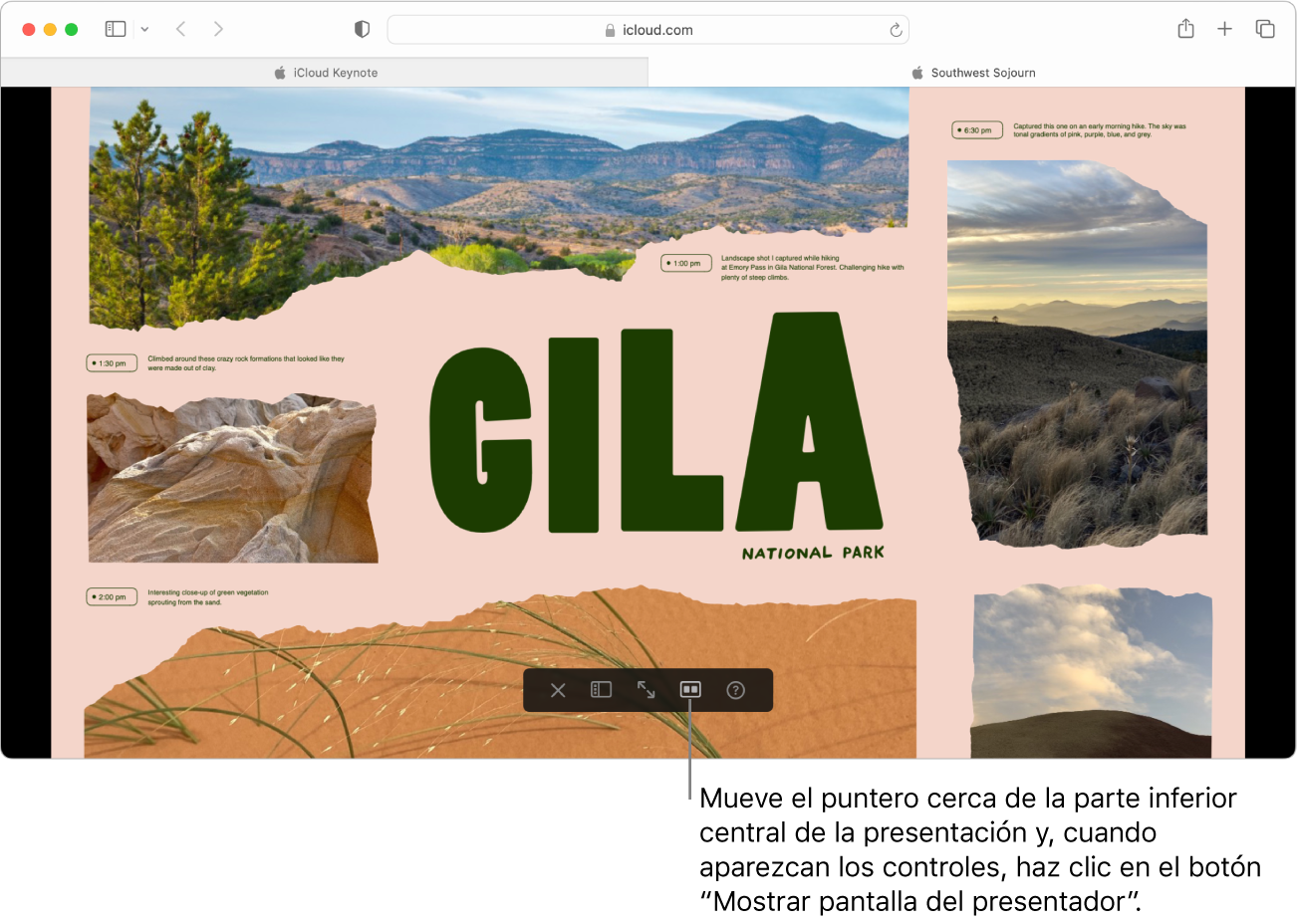
La pantalla del presentador aparece en una ventana separada y, por omisión, te muestra la información y los controles indicados más abajo.
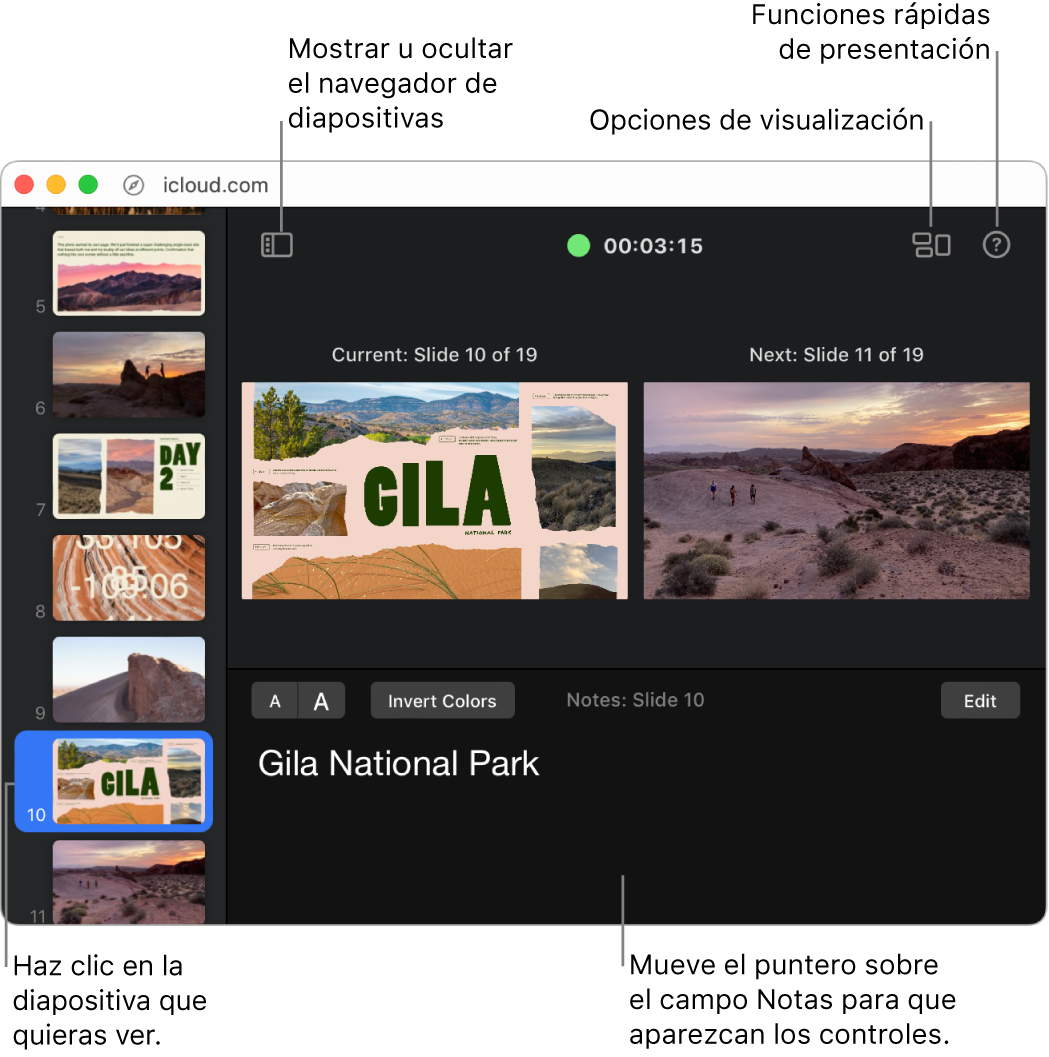
Para iniciar la presentación, pulsa la barra espaciadora o la tecla de flecha hacia la derecha.
Si está abierta la pantalla del presentador, se inicia el temporizador y una luz verde o roja indica el estado del pase. Una luz roja indica que se está reproduciendo una transición o una animación; cuando termina la reproducción, la luz se vuelve de color verde.
Si has añadido notas del presentador a las diapositivas, puedes consultarlas en la pantalla del presentador mientras que el pase se está reproduciendo en una pantalla separada.
Realiza cualquiera de las siguientes operaciones:
Ir a la siguiente diapositiva o composición: pulsa la barra espaciadora o la tecla de flecha a la derecha.
Ir a la diapositiva o composición anterior: pulsa la tecla de flecha izquierda.
Ir a una diapositiva distinta: si está abierta la pantalla del presentador, haz clic en una diapositiva en su navegador de diapositivas. O bien, coloca el puntero en la parte central inferior de la ventana del pase para hacer que aparezcan los controles, haz clic en el botón “Navegador de diapositivas”
 y haz clic en una diapositiva.
y haz clic en una diapositiva.Ir directamente a una diapositiva con un número específico: Pulsa cualquier tecla de número y, a continuación, pulsa Retorno.
Ver una lista completa de las funciones rápidas de teclado para la navegación: Pulsa ? en el teclado. También puedes hacer clic en el botón de métodos abreviados de teclado
 en la esquina superior derecha de la pantalla del presentador.
en la esquina superior derecha de la pantalla del presentador.
Para detener la reproducción de la presentación, pulsa la tecla Esc (Escape) en el teclado.
Reproducir a pantalla completa en el ordenador
En el navegador de diapositivas, selecciona la diapositiva por la que quieres empezar.
Haz clic en el botón de reproducción
 de la barra de herramientas.
de la barra de herramientas.El pase aparece en la ventana de Keynote para iCloud.
Coloca el puntero sobre la parte inferior central del pase y, cuando aparezcan los controles, haz clic en el botón “Pantalla completa”
 .
.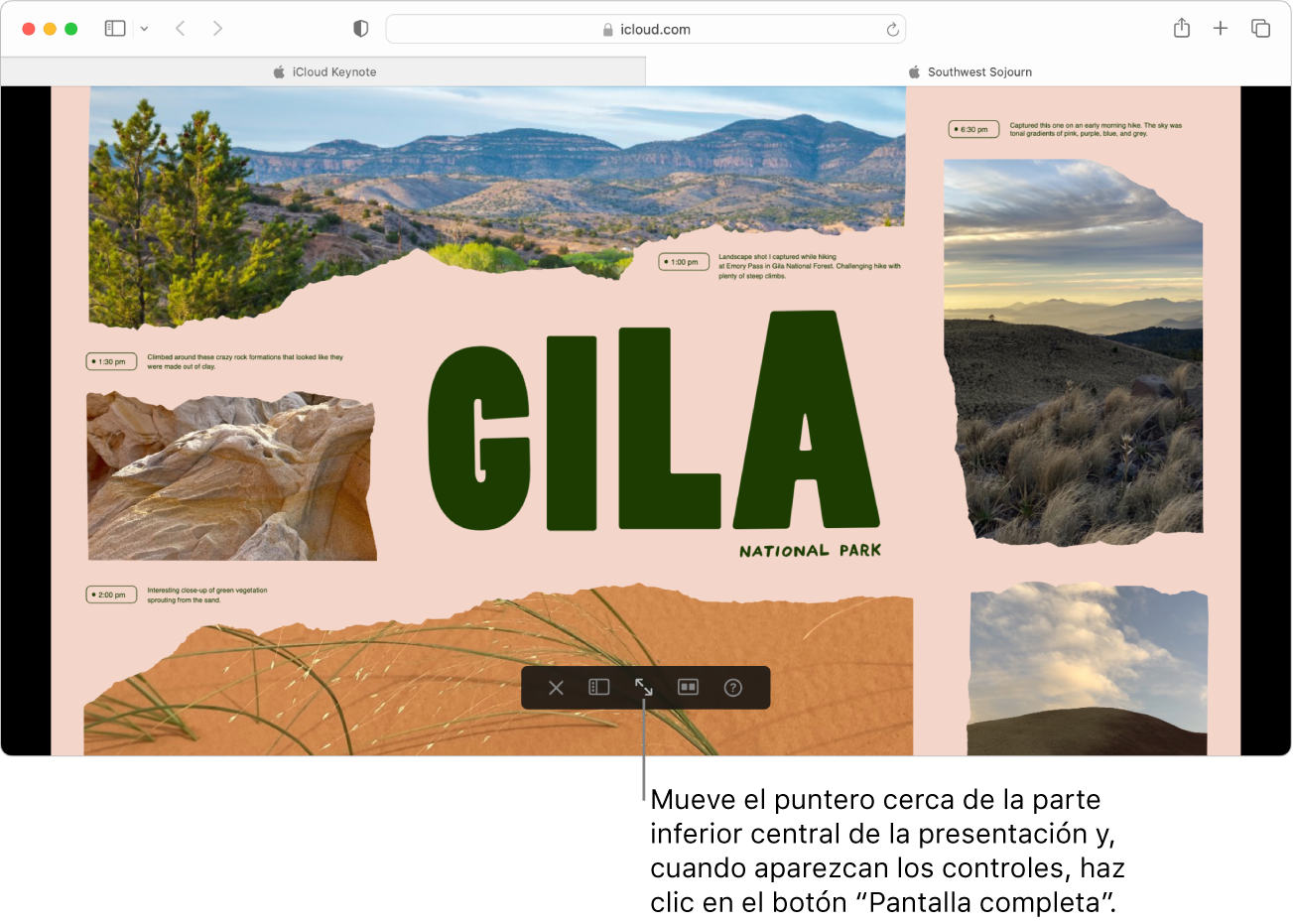
Para iniciar la presentación, pulsa la barra espaciadora o la tecla de flecha hacia la derecha.
Realiza cualquiera de las siguientes operaciones:
Ir a la siguiente diapositiva o composición: pulsa la barra espaciadora o la tecla de flecha a la derecha.
Ir a la diapositiva o composición anterior: pulsa la tecla de flecha izquierda.
Ir a una diapositiva distinta: Coloca el puntero en la parte central inferior de la ventana del pase para hacer que aparezcan los controles, haz clic en el botón “Navegador de diapositivas”
 y haz clic en una diapositiva.
y haz clic en una diapositiva.Ir directamente a una diapositiva con un número específico: Pulsa cualquier tecla de número y, a continuación, pulsa Retorno.
Ver una lista completa de las funciones rápidas de teclado para la navegación: Pulsa ? en el teclado.
Para detener la reproducción de la presentación, pulsa la tecla Esc (Escape) en el teclado.
Consejo: Para cambiar a reproducir el pase en una ventana, coloca el puntero sobre la parte inferior central de la ventana del pase para que aparezcan los controles y haz clic en el botón de cerrar la pantalla completa ![]() .
.